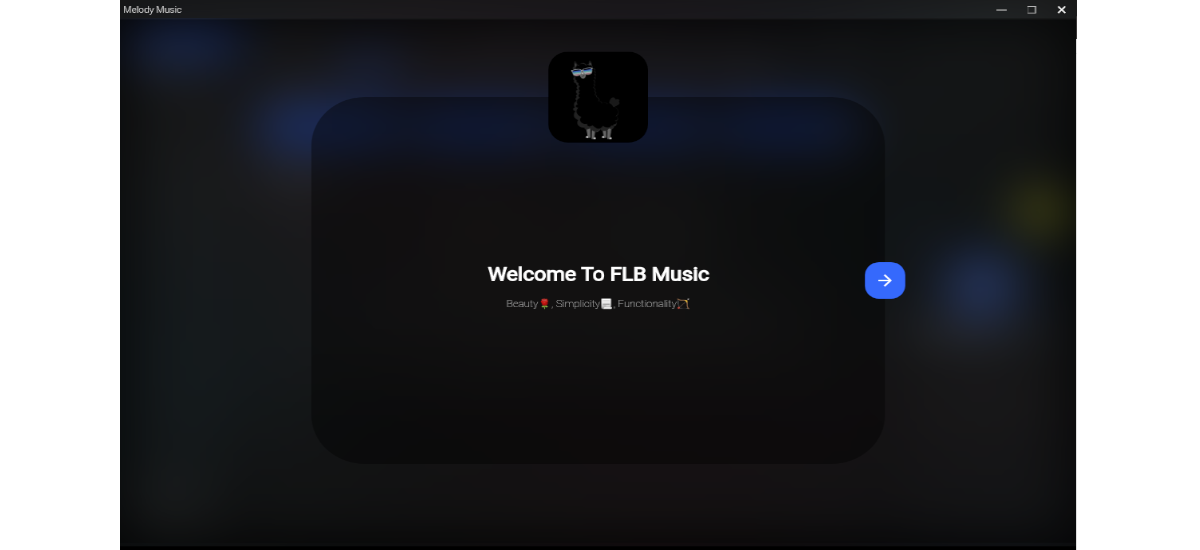
في المقالة التالية سوف نلقي نظرة على FLB Music. في الوقت الحاضر ، في مستخدمي Gnu / Linux ، يمكننا العثور على مجموعة كبيرة وجيدة من ملفات مشغلات الموسيقى، وكل يوم يستمر ظهور المزيد مع حظ أكثر أو أقل. FLB Music هو واحد منهم. هو مكتوب في TypeScript باستخدام Vue.js، وهو إطار عمل JavaScript للواجهة الأمامية لبناء واجهات المستخدم والتطبيقات.
عند بدء تشغيل البرنامج ، يتم الإعلان عنه على أنه "مشغل موسيقى وظيفي جميل". تبدو واجهته رائعة وبديهية للغاية. سيسمح لنا البرنامج بتنظيم الموسيقى الخاصة بنا حسب الفنانين والألبومات والمجلدات كما أنه متوافق أيضًا مع قوائم التشغيل. ستسمح لنا اللوحة الموجودة على اليمين بتعديل قائمة انتظار التشغيل الحالية وإظهار كلمات الأغنية التي يتم تشغيلها. ستتيح FLB Music أيضًا مشاهدة مقاطع الفيديو أو تنزيلها من YouTube و Deezer.
الخصائص العامة لموسيقى FLB
- واجهة البرنامج إنه متاح باللغة الإنجليزية فقط.
- يجب أن يقال ذلك تستهلك FLB Music الكثير من الذاكرة، خاصة إذا قارنته بمشغلات الموسيقى الأخرى.
- سوف تسمح لنا تنظيم الموسيقى حسب الفنانين والألبومات والمجلدات وقوائم التشغيل.
- ابحث عن كلمات الأغاني التي تبدو، وإذا كنت محظوظًا ، فسيظهر لك ذلك على الجانب الأيمن من الشاشة.
- لديها محرر العلامات.
- سنجد أيضًا خيار تنزيل صور الفنان تلقائيًا، أو استخدم تلك التي حفظناها على جهاز الكمبيوتر الخاص بنا.
- سيكون لدينا القدرة على البحث وتشغيل وتنزيل الموسيقى من Deezer و YouTube. على الرغم من أنني يجب أن أقول أنه أثناء اختبار هذا المشغل ، لا يعمل التنزيل والتشغيل دائمًا.
- سيتم إنشاء البرنامج تلقائيًا يمزج بناءً على ما تسمعه.
- يمكننا تمرير اللاعب إلى الوضع المصغر.
- سيكون لدينا إمكانية الإشارة إلى أدلة موسيقية متعددة لمكتبتنا.
- هناك قسم منفصل يعرض أكثر المسارات تشغيلًا، مما يتيح لنا إمكانية إعادة إنتاج هذا المزيج.
- لديها مواضيع مختلفة. سنكون قادرين على الاختيار بين "فانسى دانسي" (الافتراضي) ، و "أسود مزيف" ، و "أسود مطلق" و Eye Killer.
- لديها التعادل.
- في الخيارات سيكون لدينا إمكانية تعيين علامة التبويب الافتراضية (الصفحة الرئيسية أو المسارات أو قوائم التشغيل أو الفنانين أو الألبومات أو المجلدات).
- سنجد أيضًا خيارًا متاحًا تمكين أو تعطيل الإخطارات.
قم بتثبيت FLB Music على Ubuntu
يقدم مطور المشروع حزمة snap و AppImage آخر. يجب أن أقول أنه في نظام Ubuntu 20.04 الخاص بي ، يظهر كلا الاحتمالين مشكلة صغيرة عند تثبيتهما.
عن طريق الخاطف
كما كنت أقول ، في هذا المثال ، أستخدم Ubuntu 20.04 ، ويمكنك ذلك تحميل هذا حزمة المفاجئة فتح محطة (Ctrl + Alt + T) وتنفيذ الأمر فيها:
sudo snap install flbmusic
عند بدء هذا البرنامج باستخدام المشغل الخاص به ، لم يحدث شيء. إذا قمت بكتابة الأمر التالي في المحطة ، في حالتي ظهر خطأ مثل الذي شوهد في لقطة الشاشة التالية:
flbmusic
هذا يمكن أن يكون حل عن طريق إنشاء دليل بهذا الأمر الآخر:
mkdir -p ~/snap/flbmusic/2/Music/FLBing
وبعد ذلك يمكننا بدء البرنامج مرة أخرى بنتائج أفضل.
إلغاء
إلى إزالة حزمة الخاطف من هذا البرنامج ، في المحطة الطرفية (Ctrl + Alt + T) ، سيكون من الضروري فقط كتابة:
sudo snap remove flbmusic
استخدم كصورة AppImage
حزم AppImage هي تنسيق برمجي عالمي لتوزيع البرامج على Gnu / Linux. حزمة لا يقوم AppImage بالفعل بتثبيت البرنامج. إنها صورة مضغوطة بها جميع التبعيات والمكتبات اللازمة لتشغيل البرنامج المطلوب.
لتنزيل ملف AppImage ، المستخدمين سيتعين علينا فقط الذهاب إلى صفحة الإصدارات على GitHub باستخدام متصفح الويب ، أو يمكنك أيضًا فتح محطة طرفية (Ctrl + Alt + T) وتشغيلها مجلد مشترك على النحو التالي:
wget https://github.com/Patrick-web/FLB-Music-Player-Official/releases/download/v1.1.7/FLB-Music-1.1.7.AppImage
بمجرد تنزيل الحزمة ، نحتاج اجعلها قابلة للتنفيذ. يمكننا تحقيق ذلك بالأمر:
chmod u+x FLB-Music-1.1.7-AppImage
في هذه المرحلة ، إلى قم بتشغيل التطبيق، كل ما عليك فعله هو النقر مرتين على الفأرة أو استخدام الأمر:
./FLB-Music-1.1.7-AppImage
يمكن أن يتسبب هذا في ظهور خطأ مثل الخطأ الموضح في لقطة الشاشة أعلاه. من أجل حلها، من الضروري فقط أن تكتب في المحطة:
mkdir -p ~/Music/FLBing
بعد ذلك ، إذا بدأنا البرنامج مرة أخرى ، فيجب أن يبدأ العمل بدون مشكلة.
يجب أن يقال أن مشغل الموسيقى هذا ، على الرغم من أنه يبدو جيدًا جدًا ، من حيث الوظائف لا تزال بحاجة إلى تحسين. أثناء تجربتي ، وجدت بعض المشكلات ، مثل عند إضافة مجلدات مكتبة الموسيقى ، وأحيانًا لا تعمل. بالإضافة إلى ذلك ، عندما تريد تشغيل مقاطع فيديو من YouTube أو Deezer ، فإنه يظهر أيضًا أخطاء في بعض المناسبات. وهذه ليست المشاكل الوحيدة التي قد تواجهها عند استخدام هذا المشغل.
يبقى فقط أن نقول أن هذا ، على الرغم من أنه مشغل موسيقى جميل ، لا يزال أمامه الكثير للقيام به ليصبح بديلاً حقيقيًا للاستخدام. ولكن كما يحدث غالبًا مع البرامج ، يجدر معرفة وجودها وإدراك التحديثات المستقبلية ، لأنه على الرغم من المشاكل التي يمكن أن تسببها ، فإن البرنامج يعد. يمكن معرفة المزيد عن هذا المشروع في الخاص بك مستودع جيثب.
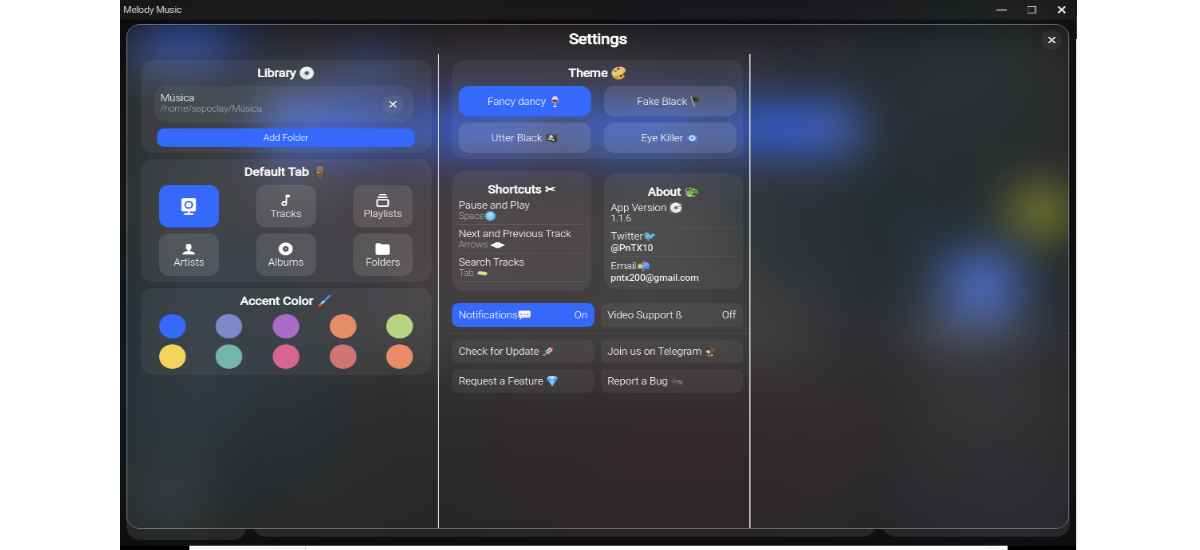
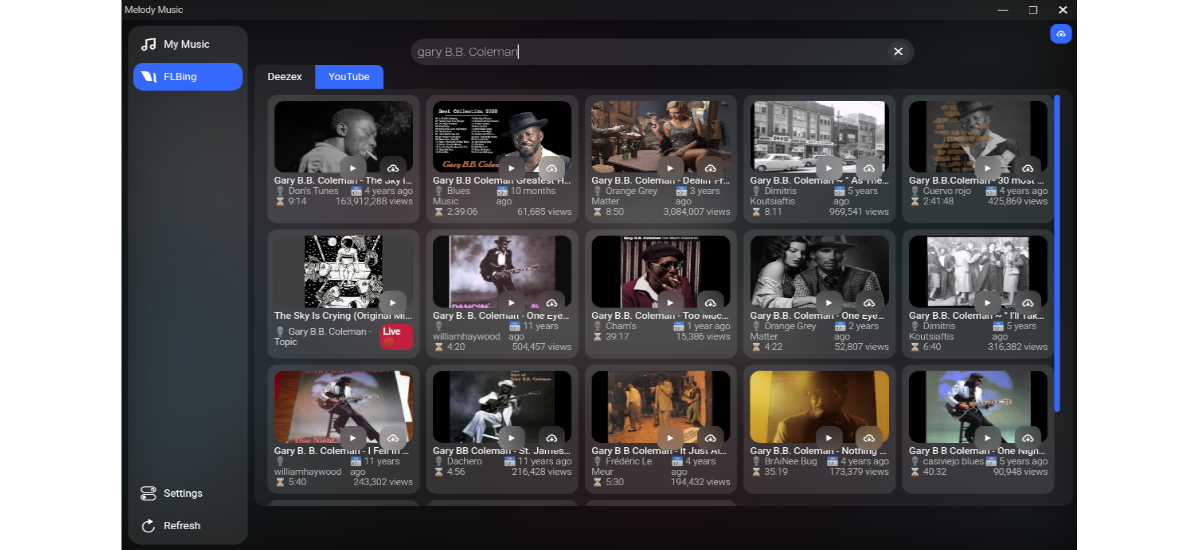
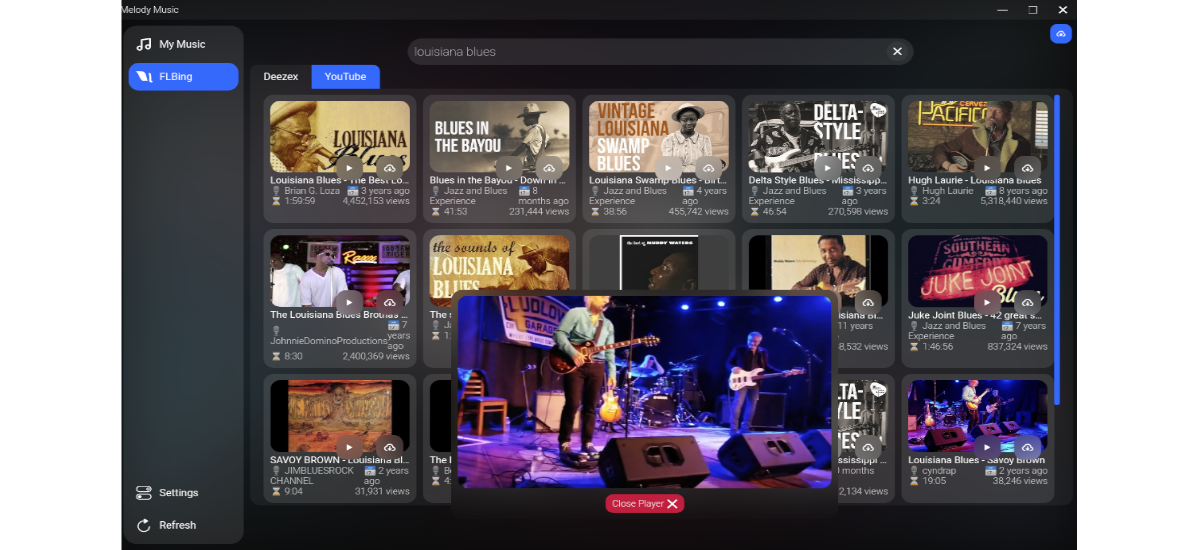
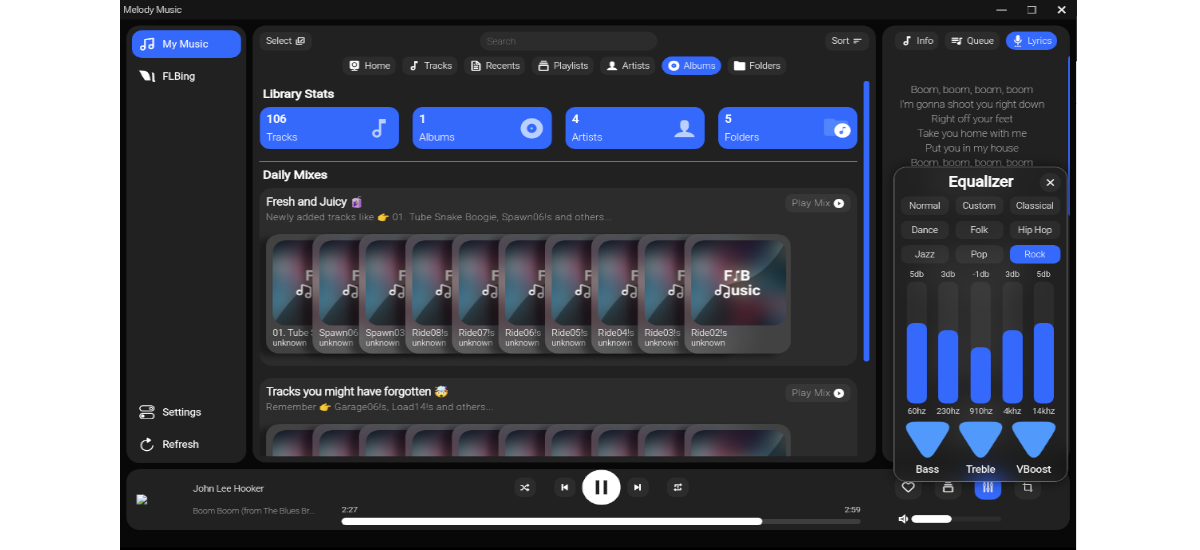




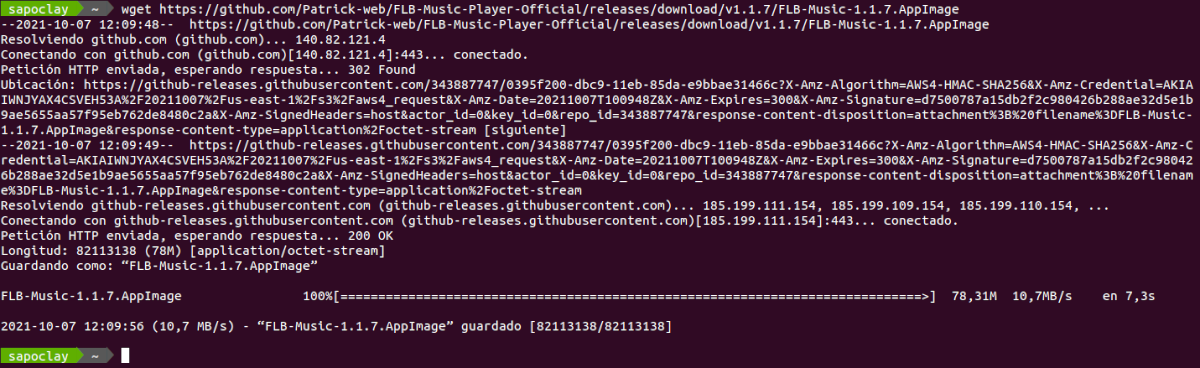

مرحبا. أنا لا أستخدم مشغلات موسيقى لنظام التشغيل Linux على الإطلاق.
هذا هنا لا يقنعني لأنك تقول إن الأمور لا تسير على ما يرام.
أيهما تنصح به ، بحيث يكون مكتملًا خاصة في المعادل ، والمؤثرات الصوتية ، وما إلى ذلك. سيكون تشغيل الموسيقى التي لدي بالفعل على جهاز الكمبيوتر الخاص بي ، ولكن سيكون من الجيد أيضًا أن أقرأ الأغلفة ، وطلبتها ، وما إلى ذلك ، لا أهتم بكلمات الأغاني ، في الحقيقة أنا لا يعجب ب.
شكرا على كل شيء.
تحية.
مرحبا. أما بالنسبة لمشغلات الموسيقى ، فيعتمد الأمر على ما تبحث عنه وتحتاجه. أنا شخصيا استخدم سماعة للاستماع إلى الموسيقى من يوتيوب. ولكن أفضل تحقق من المقالات حول مشغلات الموسيقى المختلفة المتوفرة لدينا في أوبونتو. سترى أن هناك تنوعًا جيدًا ، وكلهم يتمتعون بخاصية أو أخرى مختلفة عن البقية.
Salu2.